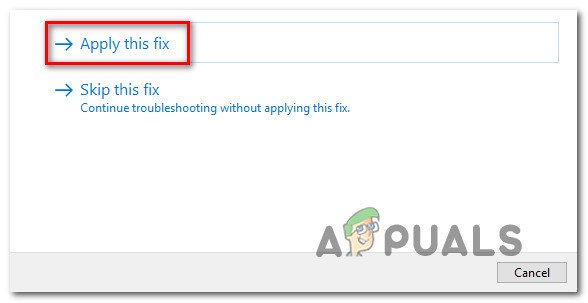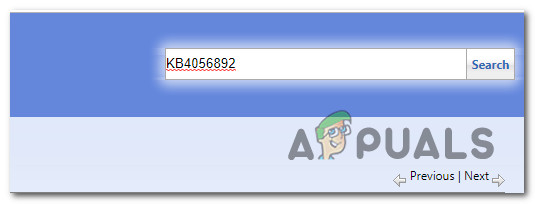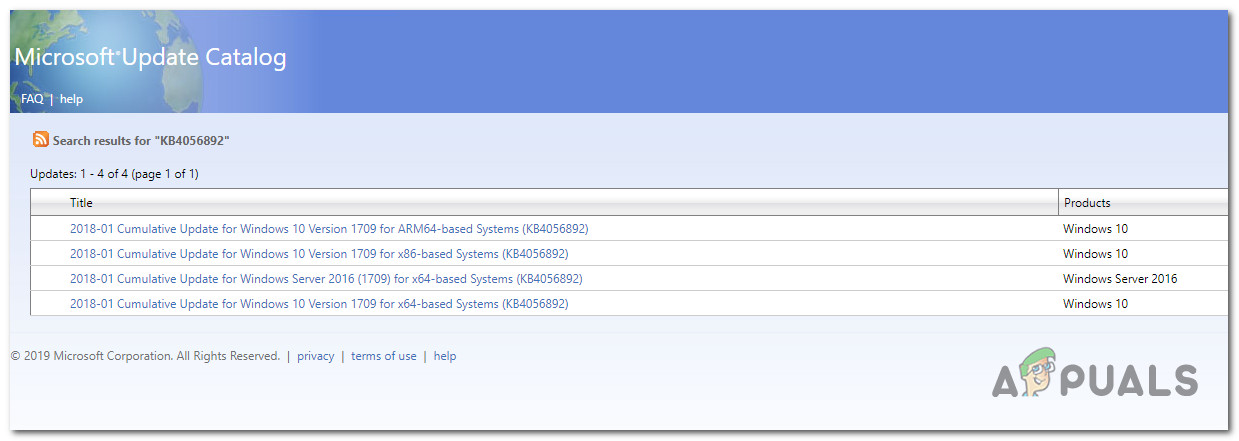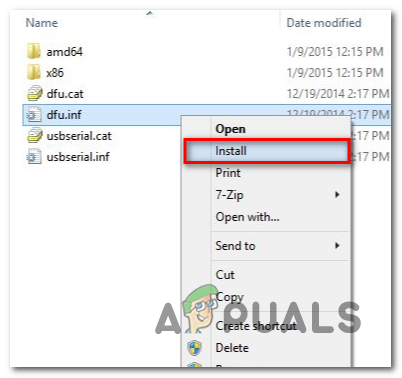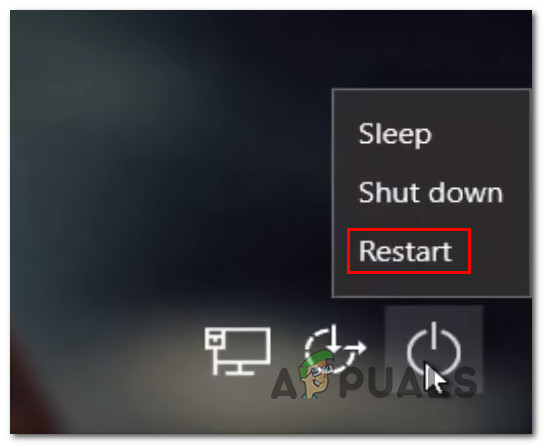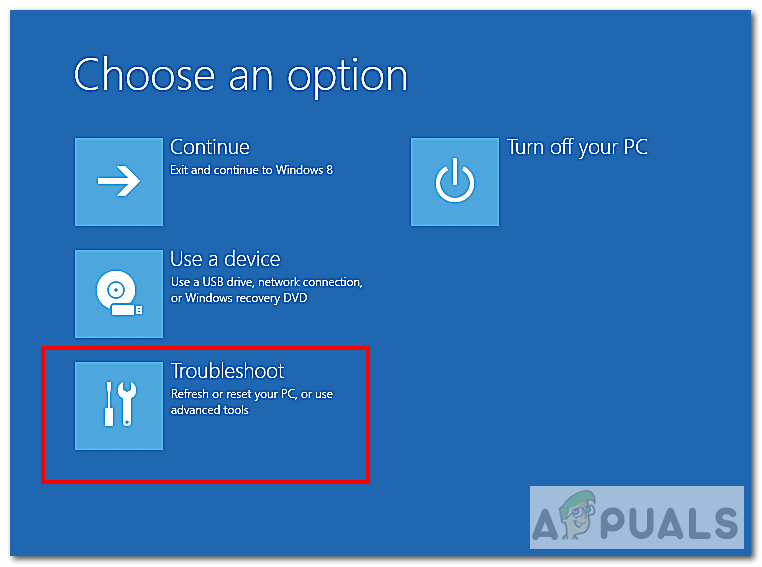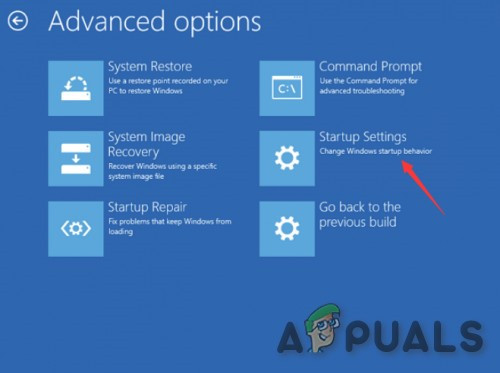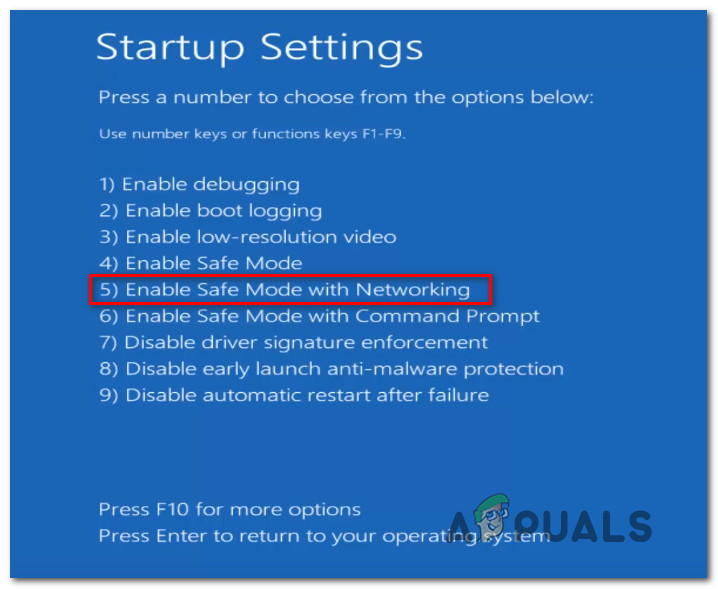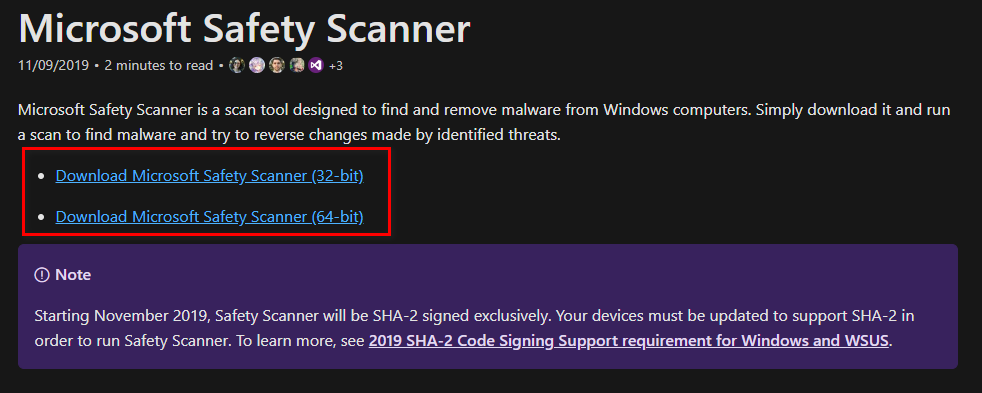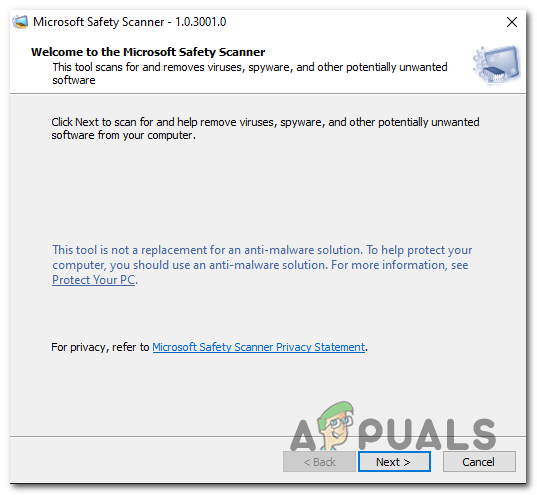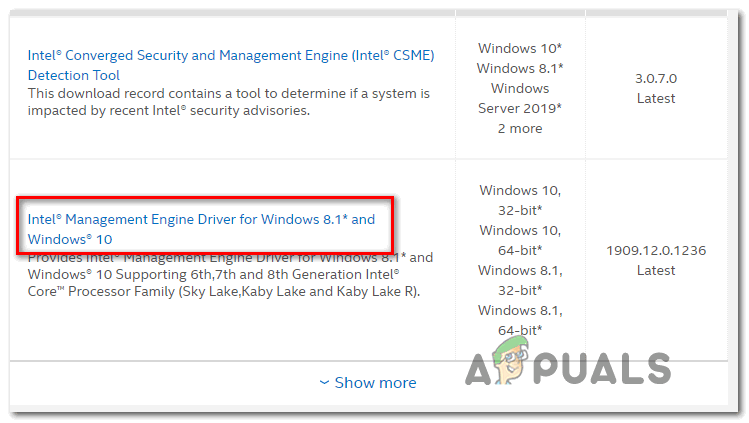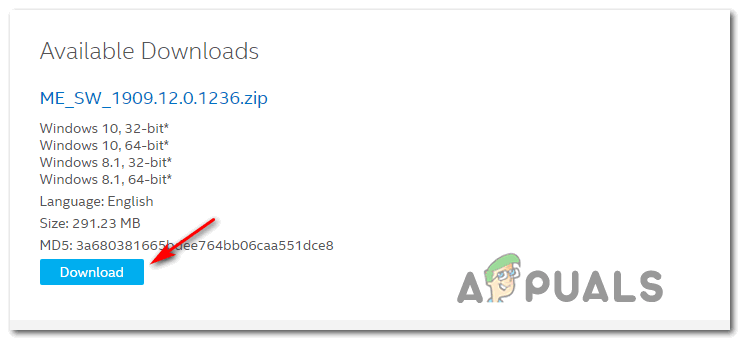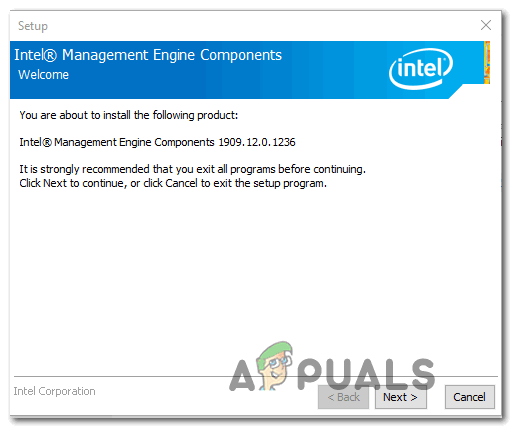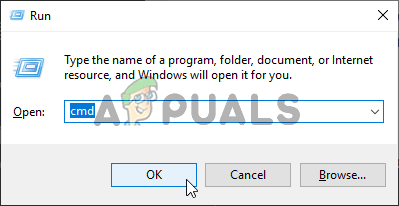غلطی کا کوڈ 80246001 عام طور پر اس وقت سامنا کرنا پڑتا ہے جب ونڈوز 7 صارفین روایتی طور پر ایک یا زیادہ زیر التواء اپ ڈیٹس کو انسٹال کرنے کی کوشش کرتے ہیں۔ زیادہ تر معاملات میں ، یہ مسئلہ اس کے ساتھ ہونے کی اطلاع ہے اہم اور مجموعی تازہ ترین.

ونڈوز اپ ڈیٹ کی غلطی 80246001
جیسا کہ یہ پتہ چلتا ہے ، بہت ساری مختلف وجوہات ہیں جن کی وجہ سے اس خامی کوڈ کی منظوری میں آسانی ہوگی۔
- عام ونڈوز اپ ڈیٹ مسئلہ - اگر آپ یہ مسئلہ ونڈوز 7 پر دیکھ رہے ہیں تو آپ کو یہ یقینی بنانا شروع کرنا چاہئے کہ بلٹ ان ونڈوز اپ ڈیٹ ٹربلشوئٹر خود بخود اس مسئلے کو ٹھیک کرنے کے قابل نہیں ہے۔ کچھ متاثرہ صارفین نے اس خاص غلطی کوڈ کو ٹھیک کرنے کیلئے کامیابی کے ساتھ استعمال کیا ہے۔
- ٹوٹا ہوا WU جزو - اگر آپ کسی ٹوٹے ہوئے WU جزو سے معاملہ کر رہے ہیں یا آپ خاص طور پر نئی تازہ کاریوں کو انسٹال ہونے سے روک رہے ہیں تو ، آپ اس غلطی کو دور کرسکتے ہیں جس میں اس کوڈ کو متحرک کرنے والے اپ ڈیٹ کو انسٹال کرنے کے لئے ونڈوز اپ ڈیٹ کیٹلاگ کا استعمال کیا جاسکتا ہے۔
- میلویئر میں مداخلت کرنا - جیسا کہ یہ پتہ چلتا ہے ، آپ کو کسی قسم کے میلویئر کے IE کے ونڈوز اپ ڈیٹ جزو کو کامیابی کے ساتھ گھسنے کے بعد بھی اس پریشانی کا سامنا کرنا پڑسکتا ہے۔ اس معاملے میں ، آپ کو مائیکروسافٹ سیفٹی اسکینر کے ساتھ اسکین تعینات کرنا چاہئے اور یہ دیکھنا چاہ. کہ آپریشن متاثرہ مثالوں کو ڈھونڈنے اور ٹھیک کرنے کا انتظام کرتا ہے۔
- نامناسب مینجمنٹ انجن انٹرفیس ڈرائیور اگر آپ انٹیل سے مینجمنٹ انجن انٹرفیس ڈرائیور کو اپ ڈیٹ کرنے کا ارادہ رکھتے ہوئے ونڈوز اپ ڈیٹ انسٹال کرنے کی کوشش کے دوران یہ خامی کوڈ دیکھ رہے ہیں تو ، آپ انٹیل کے ڈاؤن لوڈ والے صفحے سے تازہ ترین ایم ای آئی ڈرائیور کو دستی طور پر ڈاؤن لوڈ اور انسٹال کرکے غلطی کوڈ سے بچنے کے قابل ہوں گے۔
- سسٹم فائل کرپشن - کچھ مخصوص حالات میں ، یہ ممکن ہے کہ آپ کسی قسم کی سسٹم فائل کرپشن کے ساتھ معاملہ کر رہے ہوں جس کو روایتی طور پر حل نہیں کیا جاسکتا ہے۔ اس معاملے میں ، آپ کو بیک اپ ڈی آئی ایس ایم اور ایس ایف سی اسکین چلانے چاہئیں اور دیکھیں کہ وہ سسٹم فائل میں ہونے والی بدعنوانی کو ٹھیک کرنے کا انتظام کرتے ہیں یا نہیں۔
- سافٹ ویئر ڈسٹری بیوشن یا کیٹروٹ 2 میں موجود خراب فائل - ونڈوز 7 کے بہت سارے صارفین نے تصدیق کی ہے کہ ان کے معاملے میں ، سافٹ وئیر ڈسٹری بیوشن یا کیٹروٹ 2 فولڈر سے پیدا ہونے والی غلطی کی وجہ سے مسئلہ کی سہولت دی جارہی ہے۔ اس معاملے میں ، آپ WU کے ہر جزو کو دوبارہ ترتیب دے کر اور تازہ کاری کے ذخیرہ کرنے کے لئے استعمال ہونے والے دو فولڈروں کا نام تبدیل کرکے مسئلہ کو حل کرنے کے قابل ہو جائیں گے۔
طریقہ 1: ونڈوز اپ ڈیٹ ٹربلشوٹر چل رہا ہے
اگر آپ کو ونڈوز 7 پر اس پریشانی کا سامنا کرنا پڑ رہا ہے تو ، آپ کو یہ دیکھ کر پریشانی کا ازالہ کرنے والے رہنما کو شروع کرنا چاہئے کہ آیا بلٹ ان پریشیوشوٹرز میں سے کوئی بھی خود بخود اس مسئلے کو حل کرنے کے قابل نہیں ہے۔
کچھ صارفین جن کو ہم بھی دیکھ رہے ہیں 80246001 غلطی نے اس بات کی تصدیق کی ہے کہ وہ چلانے کے ذریعے مسئلہ کو ٹھیک کرنے میں کامیاب ہوگئے ونڈوز اپ ڈیٹ ٹربلشوٹر اور تجویز کردہ مرمت کی حکمت عملی کو استعمال کرنا۔ یہ عمل اپ ڈیٹ کرنے والے جزو سے وابستہ عدم مطابقت کو خود بخود اسکین کرے گا اور اگر قابل شناخت منظر نامے کی نشاندہی کی جائے تو خود کار طریقے سے درستگی کا اطلاق کرے گا۔
ونڈوز 7 پر ونڈوز اپ ڈیٹ ٹربلشوٹر چلانے کے بارے میں ایک فوری ہدایت نامہ یہ ہے:
- کھلنا a رن دبانے سے ڈائیلاگ باکس ونڈوز کی + R . اگلا ، ٹائپ کریں ‘ control.exe / مائیکروسافٹ کا نام. دشواری حل ’ ٹیکسٹ باکس کے اندر اور دبائیں داخل کریں کھولنے کے لئے خرابیوں کا سراغ لگانا کے ٹیب ترتیبات ایپ

ہر ونڈوز ورژن پر خرابیوں کا سراغ لگانا ٹیب کھولنا
- ایک بار جب آپ اندر داخل ہوجائیں خرابیوں کا سراغ لگانا ٹیب ، نیچے تک پورے راستے پر سکرول کریں ونڈوز اپ ڈیٹ ، سیاق و سباق کے مینو میں توسیع کریں اور پر کلک کریں پریشانیوں کو چلائیں .
- ابتدائی اسکین مکمل ہونے تک انتظار کریں ، پھر کلک کریں یہ طے کریں اگر ایک قابل عمل مرمت کی حکمت عملی کی نشاندہی کی جائے۔
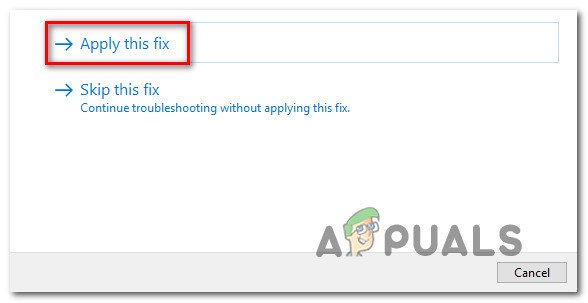
یہ طے کریں
- تجویز کردہ مرمت کی حکمت عملی کی کامیابی کے ساتھ شناخت ہونے کے بعد ، اپنے کمپیوٹر کو دوبارہ شروع کریں اور اگلی اسٹارٹپ مکمل ہونے کا انتظار کریں۔
- اگلی شروعات مکمل ہونے کے بعد ، زیر التواء تازہ کاری کو ایک بار پھر انسٹال کرنے کی کوشش کریں اور دیکھیں کہ اب یہ مسئلہ ٹھیک ہوگیا ہے یا نہیں۔
اگر آپ ابھی بھی وہی دیکھ رہے ہیں 80246001 غلطی کا کوڈ ، ذیل میں اگلے ممکنہ حل پر جائیں۔
طریقہ 2: زیر التواء اپ ڈیٹ کو دستی طور پر انسٹال کرنا (عملی شکل)
صورت میں جب پہلا طریقہ آپ کو ونڈوز اپ ڈیٹ جزو کے ساتھ کسی بھی بنیادی مسئلے کی نشاندہی کرنے کی اجازت نہیں دیتا ہے اور آپ کے پاس واقعی وقت نہیں ہوتا ہے کہ آپ ہر ممکن مجرم کو کھوجیں اور ان سے تفتیش کرسکیں ، ایک فوری حل جس سے آپ کو ممکنہ طور پر اس سے بچنے کی اجازت ہوگی۔ 80246001 غلطی ونڈوز اپ ڈیٹ کیٹلاگ کا استعمال اپ ڈیٹ / s میں تلاش کرنے کے لئے کرنا ہے جو ناکام ہو رہے ہیں اور انہیں دستی طور پر انسٹال کریں۔
اس آپریشن کی تصدیق بہت سارے متاثرہ صارفین نے کی۔ یہ عمل تھوڑا سا تکلیف دہ ہوسکتا ہے (خاص طور پر اگر آپ ایک سے زیادہ اپ ڈیٹ کے ساتھ معاملہ کر رہے ہیں جو سب ایک ہی غلطی سے ناکام ہو رہے ہیں) ، لیکن اگر آپ انحصار کرنے سے بچنا چاہتے ہیں تو یہ اس کے قابل ہے۔ بلٹ میں ونڈوز اپ ڈیٹ جزو پر۔
اگر آپ اس طے کرنے کا فیصلہ کرتے ہیں تو نیچے دی گئی ہدایات پر عمل کریں۔
- اپنے براؤزر کو کھول کر شروع کریں اور اس تک رسائی حاصل کریں مائیکرو سافٹ اپ ڈیٹ کیٹلاگ کا بنیادی پتہ .
- ایک بار جب آپ اندر ہوجائیں تو ، اسکرین کے اوپری بائیں کونے میں تلاش کی تقریب کا استعمال اس اپ ڈیٹ کی تلاش کے ل that کریں جو / جس میں ناکام ہو رہا ہے۔ 80246001 غلطی
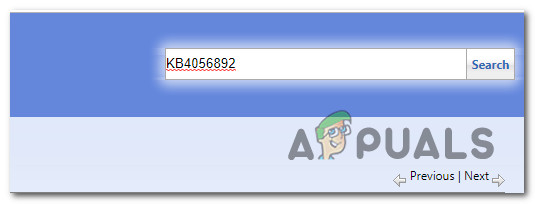
اس تازہ کاری کی تلاش ہے جو آپ دستی طور پر انسٹال کرنا چاہتے ہیں
- ایک بار جب نتائج کامیابی کے ساتھ تیار ہوجائیں تو آگے بڑھیں اور اپنے موجودہ OS فن تعمیر اور ونڈوز کے اس ورژن کو مدنظر رکھتے ہوئے مناسب اپ ڈیٹ کی تلاش کریں جس کا آپ استعمال کررہے ہیں۔
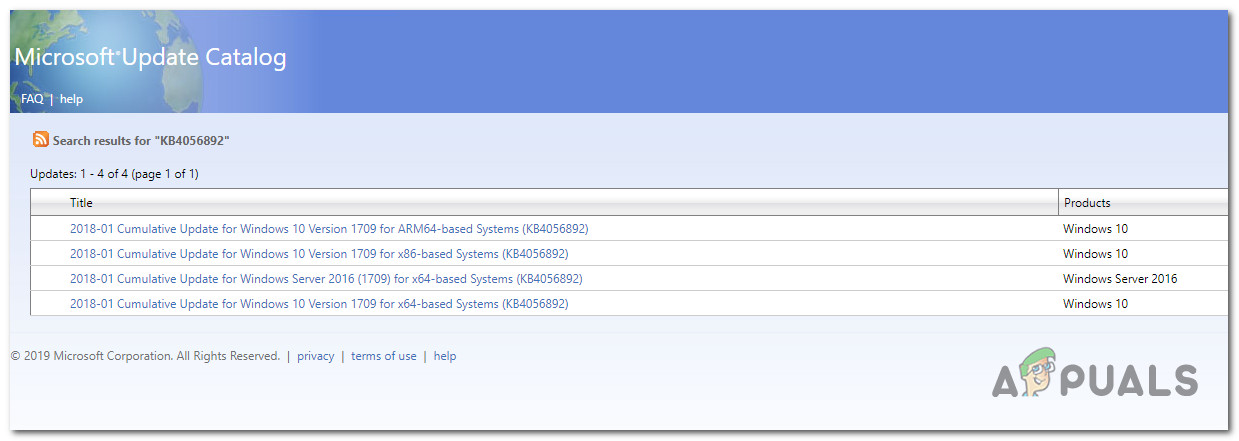
صحیح ونڈوز اپ ڈیٹ کا انتخاب
- ایک بار جب آپ صحیح اپ ڈیٹ کا پتہ لگانے کا انتظام کرتے ہیں تو آگے بڑھیں اور پر کلک کریں ڈاؤن لوڈ کریں درست ڈرائیور کے ساتھ منسلک بٹن.
- آپریشن مکمل ہونے کے بعد ، فائل ایکسپلورر کھولیں اور دستی طور پر اس جگہ پر جائیں جہاں ڈرائیور ڈاؤن لوڈ کیا گیا تھا۔ جب آپ وہاں پہنچیں تو ، .inf فائل پر دائیں کلک کریں اور نئے نمودار ہونے والے سیاق و سباق کے مینو میں سے انسٹال کریں کا انتخاب کریں۔
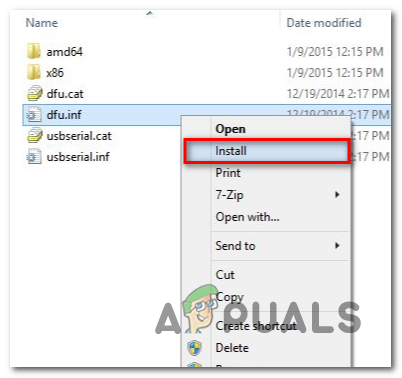
انف ڈرائیور انسٹال کرنا
- ایک بار جب انسٹالیشن مکمل ہوجائے تو ، ہر ونڈوز اپ ڈیٹ کے ساتھ 3 سے 5 مراحل دہرائیں جو پہلے آپ نے روایتی طور پر انسٹال کرنے کی کوشش کرتے وقت ناکام ہو رہے تھے۔
اگر آپ ونڈوز اپ ڈیٹ کیٹلاگ کے ذریعہ اپ ڈیٹس کو انسٹال کرنے کی کوشش کرتے ہیں تو پھر بھی یہی مسئلہ درپیش ہے ، ذیل میں اگلے ممکنہ حل پر جائیں۔
طریقہ 3: مائیکروسافٹ سیفٹی اسکینر چل رہا ہے
کچھ متاثرہ صارفین جو ونڈوز 7 پر یہ خامی دیکھ رہے ہیں نے بتایا ہے کہ ان کے معاملے میں ، دراصل یہ مسئلہ مالویئر کی وجہ سے پیدا ہوا تھا جس نے ونڈوز اپ ڈیٹ جزو کے ساتھ ساتھ انٹرنیٹ ایکسپلورر میں کامیابی کے ساتھ گھس لیا تھا۔
اگر یہ منظر لاگو ہوتا ہے تو ، آپ کو مائیکروسافٹ کے آبائی وائرس کو ختم کرنے والے آلے کو چلاتے ہوئے اس مسئلے کو حل کرنے کے قابل ہونا چاہئے ( مائیکروسافٹ سیفٹی اسکینر ). یہ تاخیر سے چلنے والے میلویئر کی تلاش میں بہترین نہیں ہوسکتا ہے ، لیکن یہ میلویئر سے چھٹکارا پانے میں بہت موثر ہے جو ونڈوز کے اجزاء کو گھساتا ہے۔
مائیکروسافٹ سیفٹی اسکینر چلانے کے بارے میں ایک فوری ہدایت نامہ یہ ہے:
نوٹ: اس افادیت کو چلانے کی ضرورت ہے محفوظ طریقہ زیادہ سے زیادہ کارکردگی کے لئے.
- اپنے کمپیوٹر پر پاور (یا اگر یہ پہلے سے ہی موجود ہے تو دوبارہ شروع کریں) اور انتظار کریں جب تک کہ آپ کو اگلی لاگ ان اسکرین نہ ملے۔ جب آپ اس اسکرین پر پہنچیں تو ، پاور آئکن (نیچے دائیں کونے) پر کلک کریں۔
- ایک بار جب آپ بجلی سے رابطہ کرنے والے مینو میں پہنچیں تو ، دبائیں اور دبائیں شفٹ پر کلک کرتے ہوئے کلید دوبارہ شروع کریں آپ کے کمپیوٹر کو براہ راست میں دوبارہ شروع کرنے پر مجبور کرنا بازیافت مینو.
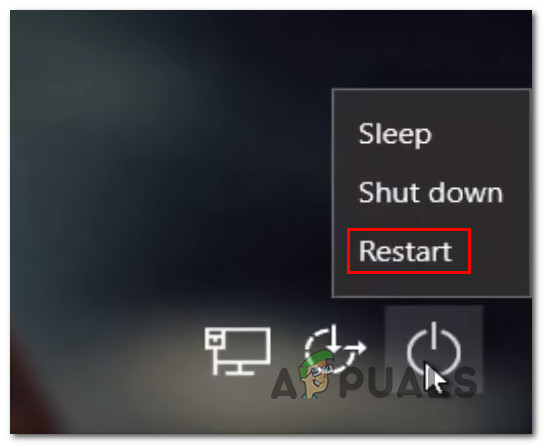
پی سی کو سیف موڈ میں دوبارہ اسٹارٹ کرنے پر مجبور کرنا
- آپ کے ایسا کرنے کے بعد ، آپ کا کمپیوٹر براہ راست اس میں دوبارہ شروع ہوجائے گا بازیافت مینو. ایک بار آپ کے اندر آنے کے بعد ، منتخب کریں دشواری حل دستیاب اختیارات کی فہرست سے۔
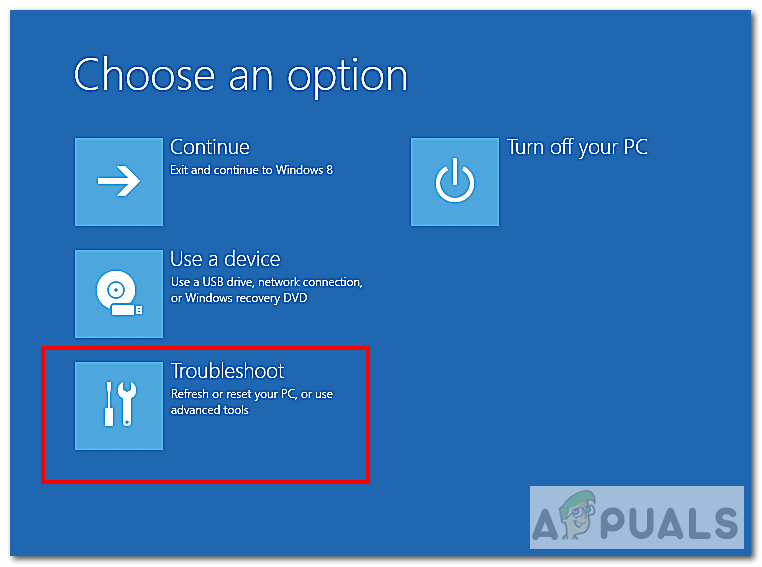
دشواری حل
- ایک بار جب آپ اگلے مینو میں داخل ہوجاتے ہیں ( اعلی درجے کے اختیارات )، پر کلک کریں آغاز کی ترتیبات .
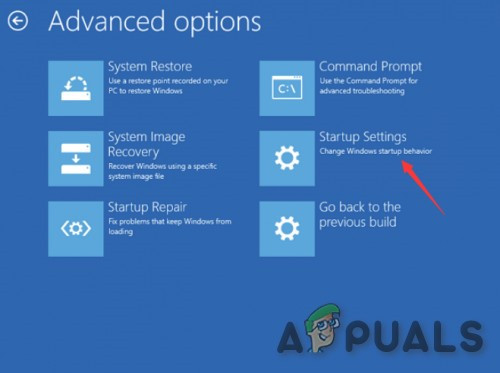
اعلی درجے کے اختیارات میں آغاز کی ترتیبات
- اگلے مینو پر ، دبائیں F5 میں آپ کے کمپیوٹر کو بوٹ کرنے کے لئے نیٹ ورکنگ کے ساتھ سیف موڈ .
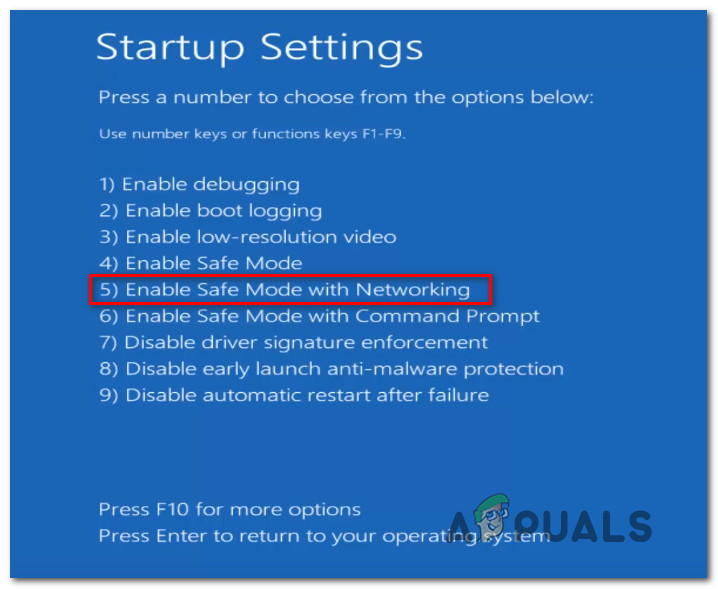
نیٹ ورکنگ کے ساتھ اپنے کمپیوٹر کو سیف موڈ میں شروع کرنا
نوٹ: یہ ضروری ہے کیونکہ ونڈوز سیفٹی سکینر کے ذریعہ مطلوبہ فائلوں کو ڈاؤن لوڈ کرنے کے ل your آپ کے کمپیوٹر کو انٹرنٹ رسائی حاصل کرنے کی ضرورت ہوگی۔
- ایک بار جب آپ کے کمپیوٹر کو نیٹ ورک کے ذریعے سیف موڈ میں کامیابی کے ساتھ بوٹ کرلیا جاتا ہے ، مائیکرو سافٹ کے اس ڈاؤن لوڈ صفحے کو دیکھیں اور مائیکروسافٹ سیفٹی اسکینر کا تازہ ترین ورژن ڈاؤن لوڈ کریں (اپنے ونڈوز بٹ ورژن کے مطابق صحیح ورژن کا انتخاب کریں)۔
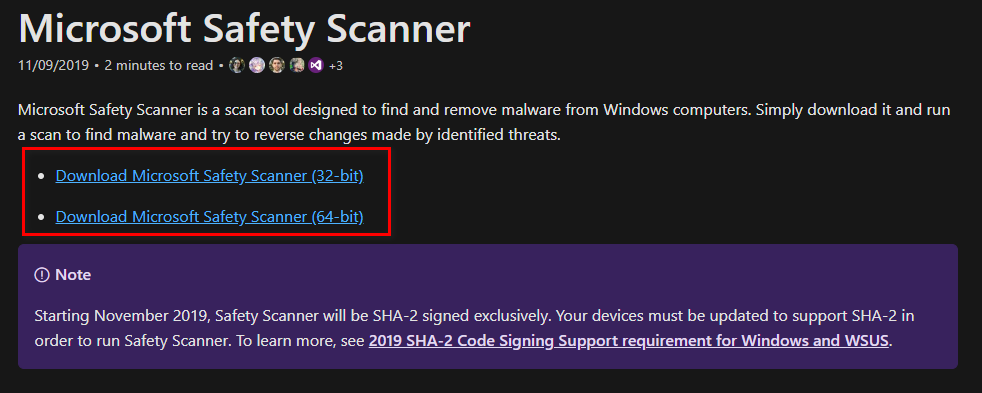
ونڈوز سیفٹی اسکینر ڈاؤن لوڈ کیا جارہا ہے
- ڈاؤن لوڈ مکمل ہونے کے بعد ، پر ڈبل کلک کریں MSERT.exe فائل اور کلک کریں جی ہاں میں صارف کا اکاؤنٹ کنٹرول منتظم تک رسائی فراہم کرنے کا اشارہ۔
- مائیکرو سافٹ سیفٹی اسکینر سے اسکین شروع کرنے کے لئے اسکرین پر اسکرین ہدایات پر عمل کریں ، پھر آپریشن مکمل ہونے تک صبر سے انتظار کریں۔
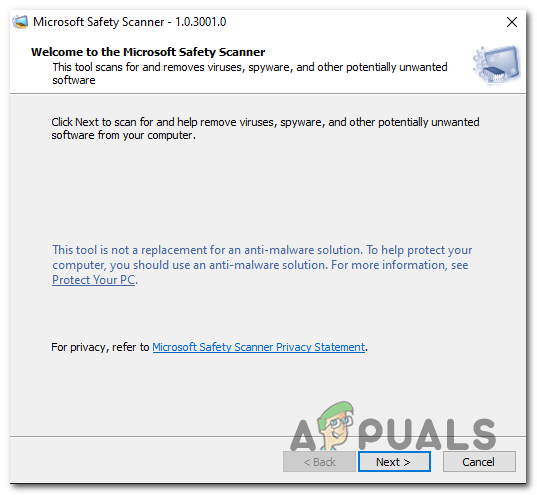
مائیکروسافٹ سیفٹی اسکین مکمل کرنا
- آپریشن مکمل ہونے کے بعد ، اپنے کمپیوٹر کو دوبارہ اسٹارٹ کریں اور آپریشن مکمل کرنے کے لئے اسے نارمل موڈ میں بوٹ کریں۔ ایک بار جب یہ بیک اپ ہوجائے تو اس عمل کو دہرائیں جو پہلے کا سبب بنی تھی 80246001 غلطی کریں اور دیکھیں کہ آیا اب مسئلہ حل ہوچکا ہے۔
اگر اب بھی وہی دشواری پیش آرہی ہے تو ، ذیل میں اگلے ممکنہ حل پر جائیں۔
طریقہ 4: انٹیل سے مینجمنٹ انجن انٹرفیس انسٹال کرنا (اگر لاگو ہو)
جیسا کہ یہ پتہ چلتا ہے ، آپ ونڈوز اپ ڈیٹ کے ذریعہ مینجمنٹ انجن انٹرفیس ڈرائیور (انٹیل سے) اپ ڈیٹ کرنے کی کوشش کرتے ہو this یہ غلطی دیکھ سکتے ہیں۔ اس سے مختلف غلطیاں پیدا ہوسکتی ہیں 80246001 بہت سے متاثرہ صارفین نے غلطی کے کوڈ کی تصدیق کردی ہے۔
ایسی صورت میں جب ونڈوز اپ ڈیٹ اس ڈرائیور کی تازہ کاری کو نہیں سنبھال سکتا ہے ، آپ اسے براہ راست انٹیل کے ڈاؤن لوڈ صفحہ سے دستی طور پر ڈاؤن لوڈ اور انسٹال کرسکتے ہیں۔ اس مشق کا کامیابی کے ساتھ بہت سارے صارفین نے کامیابی کے ساتھ اس مسئلے کا سامنا کیا مینجمنٹ انجن انٹرفیس ڈرائیور
اگر یہ منظر قابل اطلاق ہے تو ، مقامی چینل کے ذریعے انٹیل کے مینجمنٹ انجن انٹرفیس ڈرائیور کو ڈاؤن لوڈ اور انسٹال کرنے کے لئے نیچے دی گئی ہدایات پر عمل کریں:
- اپنا ڈیفالٹ براؤزر کھولیں ، مینجمنٹ انجن انٹرفیس کے لئے انٹیل کے ڈاؤن لوڈ سینٹر تک رسائی حاصل کریں ، اور پر کلک کریں ونڈوز 8.1 اور ونڈوز 10 کے لئے انٹر مینجمنٹ انجن ڈرائیور۔
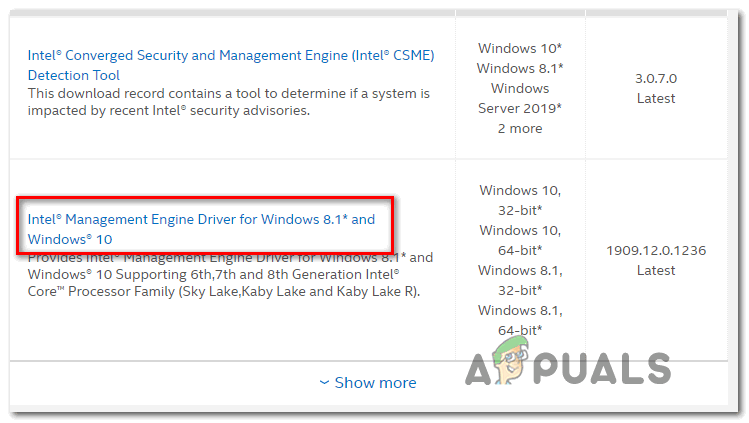
انٹیل مینجمنٹ ڈرائیور کا تازہ ترین ورژن ڈاؤن لوڈ کیا جارہا ہے
- اگلے صفحے پر پہنچنے کے بعد ، پر کلک کریں ڈاؤن لوڈ کریں بٹن ، پھر ڈرائیور کا کامیابی سے ڈاؤن لوڈ ہونے کا انتظار کریں۔
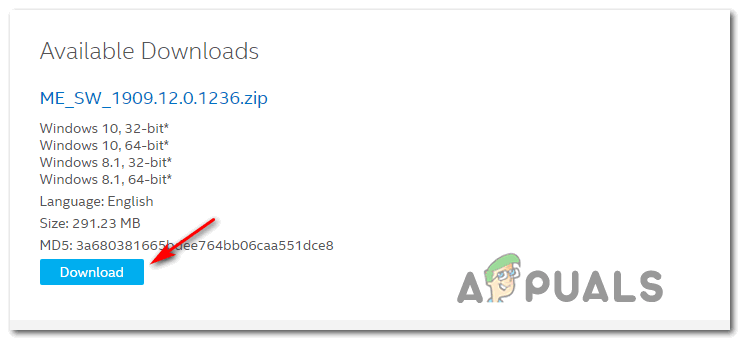
مینجمنٹ انجن ڈرائیور ڈاؤن لوڈ کرنا
- ڈاؤن لوڈ مکمل ہونے کے بعد آرٹائیو کے مندرجات کو WinZip ، WinRar ، یا 7 زپ جیسی افادیت کے ساتھ نکالیں۔
- اگلا ، پر ڈبل کلک کریں MEISetup.exe ، منتظم کے حقوق فراہم کریں ، پھر انسٹالیشن مکمل کرنے کے لئے آن اسکرین ہدایات پر عمل کریں ، پھر اپنے کمپیوٹر کو دوبارہ اسٹارٹ کریں۔
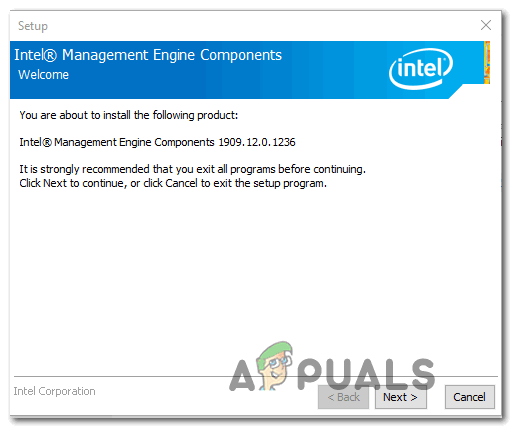
انٹیل مینجمنٹ انجن انسٹال کرنا
- دیکھیں کہ خوفناک 80246001 غلطی والے کوڈ کے بغیر انسٹالیشن مکمل ہوتی ہے یا نہیں۔
اگر اب بھی وہی دشواری پیش آرہی ہے تو ، ذیل میں اگلے ممکنہ حل پر جائیں۔
طریقہ 5: ایس ایف سی اور DISM اسکین پرفارم کرنا
اگر مذکورہ بالا امکانی اصلاحات میں سے کسی نے بھی آپ کے لئے کام نہیں کیا ہے تو ، امکان ہے کہ آپ کچھ وقت فائل سسٹم کی بدعنوانی سے نمٹ رہے ہو جس کا روایتی طور پر حل نہیں کیا جاسکتا ہے۔ امکان ہے کہ ونڈوز سے متعلق کچھ قسم کی خرابی ختم ہوگئی ہو اور اس نے ونڈوز اپ ڈیٹ کے جزو کو متاثر کیا ہو ، اور اسے اپ ڈیٹ ڈاؤن لوڈ کرنے اور انسٹال کرنے سے قاصر کردیا ہو۔
اس معاملے میں ، آپ کو متعدد بلٹ ان افادیتوں کا استعمال کرکے مسئلہ حل کرنے کی کوشش کرنی چاہئے ( سسٹم فائل چیکر اور تعیناتی امیج سروسنگ اور انتظامیہ ( کرپشن کے مسئلے کو حل کرنے کے لئے۔
اگر آپ اس طے کرنے کی کوشش کرنا چاہتے ہیں تو ، ہماری سفارش ایک سادہ کے ساتھ شروع کرنے کی ہے ایس ایف سی اسکین چونکہ یہ آپریشن مکمل طور پر مقامی ہے اور انٹرنیٹ کنکشن کے بغیر بالکل چل سکتا ہے۔ اس سے آپ کی موجودہ OS فائلوں کا موازنہ کی صحت مند فہرست کے ساتھ آپس میں موازنہ ہوگا اور مقامی طور پر ذخیرہ شدہ محفوظ شدہ دستاویزات سے کسی بھی خراب فائل کا تبادلہ ہوجائے گا۔

ایس ایف سی چل رہا ہے
اہم: ایک بار جب آپ یہ طریقہ کار شروع کردیتے ہیں تو ، آپریشن ختم ہونے تک اس میں مداخلت نہ کریں۔ زبردستی سی ایم ڈی فوری طور پر بند کرنے سے اضافی منطقی غلطیاں پیدا ہونے میں معاون ثابت ہوسکتی ہیں جس سے اضافی مسائل پیدا ہوجائیں گے۔
آپریشن مکمل ہونے کے بعد ، اپنے کمپیوٹر کو دوبارہ شروع کریں اور اگلے آغاز کے مکمل ہونے کا انتظار کریں۔ ایک بار جب آپ کا کمپیوٹر بیک اپ ہوجائے تو ، آگے بڑھیں اور DISM اسکین شروع کریں .

DISM کمانڈ چلائیں
نوٹ: یاد رکھیں کہ DISM ایک جدید ٹول ہے جس کے ذیلی اجزاء پر انحصار کرتا ہے ونڈوز اپ ڈیٹ صحت مند فائلوں کو ڈاؤن لوڈ کرنے کے لئے جن کی ضرورت ہوتی ہے جب سسٹم فائل کرپشن کو ٹھیک کرتے ہو۔ اس لئے اس طرح کے اسکین کو شروع کرنے سے پہلے یہ یقینی بنانا ضروری ہے کہ آپ کا انٹرنیٹ کنیکشن مستحکم ہے۔
ایک بار آپریشن مکمل ہونے کے بعد ، دوبارہ اسٹارٹ کریں اور دیکھیں کہ آیا 80246001 ونڈوز اپ ڈیٹ جزو کے ذریعے اپ ڈیٹ انسٹال کرنے کی کوشش کرتے وقت بھی خرابی کا کوڈ ظاہر ہوتا ہے۔
اگر مسئلہ ابھی بھی رونما ہورہا ہے تو ، ذیل میں اگلے ممکنہ حل پر جائیں۔
طریقہ 6: ہر ڈبلیو یو کے اجزاء کو دوبارہ ترتیب دینا
اگر مذکورہ بالا پیش کردہ امکانی اصلاحات میں سے کسی نے بھی آپ کے لئے کام نہیں کیا ہے تو ، یہ ممکن ہے کہ آپ کسی قسم کی بدعنوانی سے نمٹ رہے ہو جو ونڈوز اجزاء کو متاثر کررہا ہے یا کسی ایسی خرابی سے جو اس وقت آپ کو نئی ونڈوز اپ ڈیٹس انسٹال کرنے کی صلاحیت کو روکتا ہے۔
اگر یہ منظر نامہ قابل اطلاق ہے تو ، آپ کو عمل میں شامل ہر جزو اور انحصار کو دوبارہ ترتیب دے کر اس مسئلے کو حل کرنے کے قابل ہونا چاہئے۔ متعدد متاثرہ صارفین نے اس بات کی تصدیق کی ہے کہ وہ ونڈوز اپ ڈیٹ کو ایک اعلی درجے کی کمانڈ پرامپٹ کے ذریعہ دستی طور پر ری سیٹ کرکے مسئلہ حل کرنے میں کامیاب ہوگئے ہیں۔
اس کے طریقہ کار کے بارے میں ایک فوری ہدایت نامہ یہ ہے:
- دبائیں ونڈوز کی + R رن ڈائیلاگ باکس کھولنے کے ل. اگلا ، ٹائپ کریں ‘سینٹی میٹر’ ٹیکسٹ باکس کے اندر اور دبائیں Ctrl + شفٹ + درج کریں کھولنا a ایلیویٹڈ کمانڈ پرامپٹ .
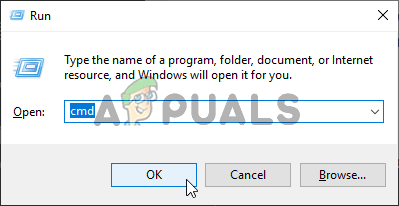
کمانڈ پرامپٹ چل رہا ہے
نوٹ: جب آپ کو اشارہ کیا جائے گا صارف اکاؤنٹ کنٹرول (UAC) ، کلک کریں جی ہاں انتظامی مراعات دینے کے لئے۔
- ایک بار جب آپ بلند کمانڈ پرامپٹ کے اندر آجائیں تو ، درج ذیل کمانڈ کو ترتیب سے ٹائپ کریں اور دبائیں داخل کریں ونڈوز اپ ڈیٹ اور ہر متعلقہ سب سروس کو روکنے کے بعد ہر ایک:
خالص اسٹاپ wuauserv نیٹ اسٹاپ cryptSvc نیٹ اسٹاپ بٹس نیٹ اسٹاپ MSiserver
نوٹ: ایک بار جب آپ کامیابی سے ان کمانڈوں کو چلاتے ہیں تو ، آپ نے ونڈوز اپ ڈیٹ سروس ، ایم ایس آئی انسٹالر ، کریپٹوگرافک سروس اور BITS خدمات کو کامیابی کے ساتھ روک دیا ہوگا۔
- ایک بار جب ہر متعلقہ سروس غیر فعال ہوجائے تو ، اسی سی ایم ڈی ونڈو میں درج ذیل کمانڈز چلائیں اور دبائیں داخل کریں ہر ایک کے بعد نام تبدیل کرنے کے لئے سافٹ ویئر تقسیم اور کیٹروٹ 2 فولڈر:
رین سی: ونڈوز سافٹ ویئر ڈسٹری بیوشن سافٹ ویئر ڈسٹری بیوشن ڈاٹ او ایلڈ رین سی: ونڈوز سسٹم 32 کیٹروٹ 2 کیٹروٹ 2.ولڈ
نوٹ: یہ دونوں فولڈر محفوظ ہیں لہذا آپ انتظامی مراعات کے باوجود بھی روایتی طور پر حذف نہیں کرسکتے ہیں۔ اس کی وجہ سے ، آپ کو ان کا نام تبدیل کرنے کی ضرورت ہوگی تاکہ آپ کے OS کو ان کی نظرانداز کرنے پر مجبور کریں اور ونڈوز کو نئی مساوات پیدا کرنے پر مجبور کریں جو ان کی جگہ لیں گے۔
- جب آپ ان دو فولڈروں کا نام تبدیل کرنے کا انتظام کرتے ہیں تو ، ان حتمی احکامات کو ٹائپ کریں اور دبائیں داخل کریں ہر ایک کے بعد ان خدمات کو دوبارہ فعال کرنے کے لئے جو آپ نے پہلے غیر فعال کردیئے تھے:
خالص آغاز wuauserv نیٹ آغاز cryptSvc نیٹ شروع بٹس خالص شروع msiserver
- اگلا ، ونڈوز اپ ڈیٹ کو دوبارہ کھولیں اور زیر التواء ونڈوز اپ ڈیٹ انسٹال کرنے کی کوشش کریں جو پہلے میں ناکام ہو چکے تھے 80246001 غلطی